So führen Sie ein Downgrade von iOS ohne iTunes durch
Ich frage mich, gibt es eine Möglichkeit, von IOS 10.2 auf IOS 9.1 herunterzustufen? Bitte lehren Sie mich, wie das geht. Ich spüre eine Verzögerung bei der Verwendung von ios10.2.
Jedes Update von iOS bringt viele Einschränkungen und ein paar Änderungen auf iPhone und iPad mit sich, die den Benutzern nicht bewusst sind. Diese Einschränkungen erhöhen die Unzufriedenheit unter den Benutzern und sie wollen die neue Version von iOS nicht auf ihren Geräten verwenden. Was noch schlimmer ist, die meisten Benutzer mögen iTunes auch nicht und wollen es daher auch nicht verwenden. Das behauptet Apple Downgrade der iOS-Software ohne iTunes Ist nicht möglich. Wenn Sie also iOS auf die ältere Version downgraden möchten, ist dieser Artikel genau das Richtige für Sie. In diesem Artikel werden die besten und am häufigsten verwendeten Lösungen zum Downgraden von iOS im Detail besprochen. Die Leser erhalten auch Informationen aus erster Hand zum Downgraden von iOS mit den neuesten Technologien. Es ist möglich, ohne iTunes herunterzustufen, und dieses Tutorial beweist es vollständig.

Teil 1. Warum ein Downgrade von iOS und erforderliche Komponenten zum Downgrade von iOS erforderlich sind
1. Warum Sie iOS downgraden möchten
Es gibt mehrere Gründe, warum Leute iOS auf die ältere Version herunterstufen möchten. In diesem Teil werden auch einige Probleme beim Downgrade von iOS vorgestellt. Hör zu.
- Apple ist dafür bekannt, Einschränkungen in der neuen Version von iOS hinzuzufügen, und ein Downgrade von iOS bedeutet, dass die Benutzer die Vorteile des älteren iOS nutzen.
- Die neue Version von iOS blockiert die Apps, die mit der älteren Version von iOS kompatibel sind, und bringt den Benutzern viele Unannehmlichkeiten.
- Benutzer mögen die Änderungen in der neuen Version von iOS möglicherweise nicht.
- Die neue Version von iOS kann bei der ersten Veröffentlichung Verzögerungen und Fehler aufweisen, und viele Leute sind damit nicht zufrieden.
- Die ältere Version von iOS läuft im Vergleich zur neuen Version von iOS stabiler und reibungsloser auf iOS-Geräten.
2. Die zum Downgrade von iOS erforderlichen Komponenten
Es gibt mehrere Komponenten, die Sie vorbereiten müssen, wenn Sie iOS auf eine ältere Version herunterstufen möchten. Im Allgemeinen müssen Sie Ihr iDevice jailbreaken, um ein Downgrade durchzuführen. Dabei wird nicht nur die Gesamtnutzung der Firmware geknackt, sondern auch die SHSH-Blobs gespeichert. Auf diese Weise können die Benutzer sicherstellen, dass die Firmware unverändert bleibt, wenn sie auf niedrigere Versionen heruntergestuft wird. Es ist alles in Bezug auf die Benutzerfreundlichkeit des betreffenden Telefons gemeint. Für die meisten Benutzer ist der Prozess komplex und schwer nachzuvollziehen. Es wird daher empfohlen, sich in allen Blogs und Online-Ressourcen praktische Hilfe zu holen.
Was Sie benötigen
- SHSH oder Signatur-Hash
- 128-Byte-RSA
- Winziger Regenschirm
Teil 2. Sichern Sie iPhone-Daten, bevor Sie iOS downgraden
Es ist sehr wichtig, iPhone-Dateien zu sichern, bevor Sie iOS auf eine ältere Version downgraden, da der Downgrading-Vorgang zu Datenverlust führen kann. Das Erstellen eines iPhone-Backups in iTunes ist eine gute Option, aber dieses iPhone-Backup enthält keine Multimediadateien. Wenn Sie also Musik, Fotos und andere Dateien vom iPhone auf dem Computer sichern möchten, sollten Sie die Vorteile des Drittanbieters nutzen DrFoneTool – Telefon-Backup (iOS) um die Arbeit zu erledigen. Dieses Programm wird zum Verwalten von iPhone-, iPad-, iPod- und Android-Dateien verwendet und kann Ihnen helfen, iPhone-Multimediadateien mit einem Klick auf dem Computer zu sichern. Dieser Teil zeigt Ihnen, wie es geht iPhone sichern Dateien auf den Computer, bevor Sie iOS auf Ihrem iPhone downgraden.

DrFoneTool – Telefon-Backup (iOS)
Sichern Sie Ihre iPhone-Daten selektiv in 3 Minuten!
- Ein Klick, um das gesamte iOS-Gerät auf Ihrem Computer zu sichern.
- Ermöglicht die Vorschau und den selektiven Export von Daten vom iPhone auf Ihren Computer.
- Kein Datenverlust auf Geräten während der Wiederherstellung.
- Unterstützt iPhone 13/ iPhone 12/ iPhone 11/ iPhonr X/ iPhone 8 (Plus)/ iPhone 7(Plus)/ iPhone6s(Plus), iPhone SE und die neueste iOS-Version vollständig!

- Voll kompatibel mit Windows 11 oder Mac 12.
So sichern Sie iPhone-Dateien vor dem Downgrade von iOS
Schritt 1. Laden Sie das iPhone-Sicherungstool DrFoneTool – Telefonsicherung (iOS) herunter und installieren Sie es auf Ihrem Computer. Starten Sie es dann und wählen Sie die Option Sichern und Wiederherstellen aus der Werkzeugliste. Verbinden Sie danach Ihr iPhone mit dem USB-Kabel mit dem Computer.

Schritt 2. Dann wählen Sie Sicherung und Wiederherstellung von Gerätedaten sichern.

Schritt 3. Nachdem Sie die zu sichernden Inhalte ausgewählt haben, wählen Sie einfach einen Zielordner auf Ihrem Computer aus, um die Musikdateien zu speichern, und klicken Sie dann auf Sicherungskopie Schaltfläche, um mit der Sicherung der iPhone-Musik auf dem Computer zu beginnen.

Wenn der Sicherungsvorgang abgeschlossen ist, erhalten Sie die vom iPhone gesicherten Dateien auf Ihrem Computer. Mit Hilfe von DrFoneTool – Telefon-Backup (iOS) iPhone-Übertragung, können Sie iPhone-Dateien sicher auf dem Computer sichern, bevor Sie iOS auf eine ältere Version herunterstufen.
Teil 3. Jailbreak iPhone zum Downgrade auf ältere iOS-Version
Der allererste Schritt beim Downgrade von iOS ist der Jailbreak Ihres iPhones. Bitte beachten Sie jedoch, dass nach dem Jailbreak des iPhones die Garantie Ihres Geräts wirkungslos wird. Wenn Sie die Garantie zurückhaben möchten, müssen Sie Ihr iPhone nur mit einem normalen iPhone-Backup wiederherstellen. Dieser Teil zeigt Ihnen im Detail, wie Sie das iPhone jailbreaken, um auf eine ältere iOS-Version herunterzustufen, und er bringt Ihnen ein wenig Hilfe, wenn Sie die ältere iOS-Version auf Ihrem Gerät haben möchten.
So führen Sie ein Downgrade der iOS-Version auf dem iPhone durch
Schritt 1. Sie müssen Tiny Umbrella herunterladen, indem Sie die URL besuchen http://www.ijailbreak.com/ijailbreak-downloads-section/ zu Beginn.

Schritt 2. Sobald die Installation abgeschlossen ist, sollten Sie Tiny Umbrella starten, um fortzufahren.

Schritt 3. Verbinden Sie Ihr iPhone mit dem USB-Kabel mit dem Computer, und Tiny Umbrella erkennt das Gerät automatisch.
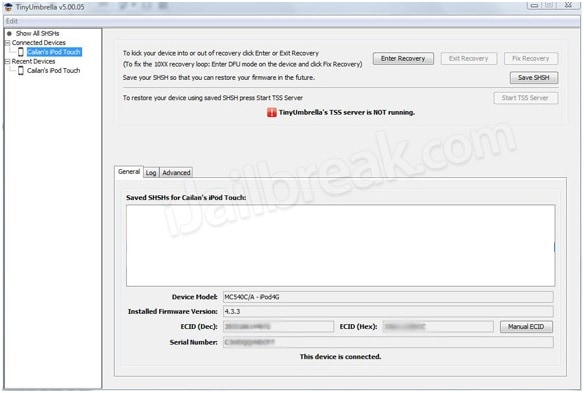
Schritt 4. Klicken Sie auf die Schaltfläche SHSH speichern, um die 126-Bit-Verschlüsselung auf dem Gerät zu speichern.
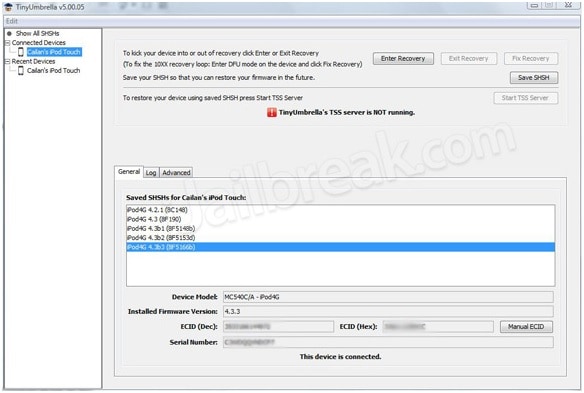
Schritt 5. Unterhalb des SHSH-Blobs speichern befindet sich eine Schaltfläche, die sich auf den TSS-Server bezieht. Der Benutzer muss dann diese Taste drücken, um fortzufahren.
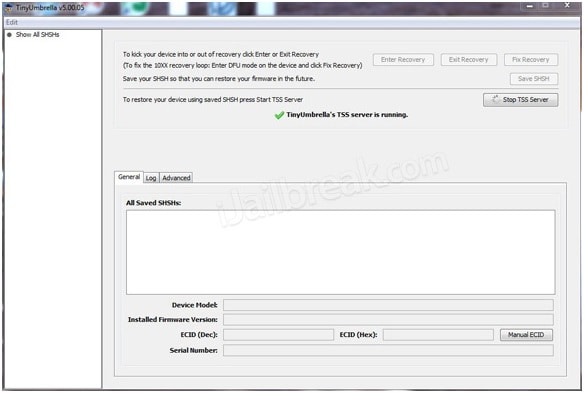
Schritt 6. Der Benutzer erhält den Fehler 1015, wenn der Server seine Arbeit erledigt hat. Der Benutzer muss dann mit dem fortfahren Wiederherstellung verlassen Option unter der Option Wiederherstellungsgeräte:
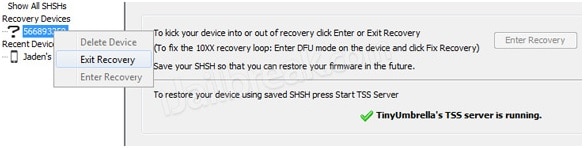
Schritt 7. Der Benutzer muss dann zur erweiterten Option gehen und das markierte Kästchen deaktivieren, und dies schließt den Vorgang vollständig ab:
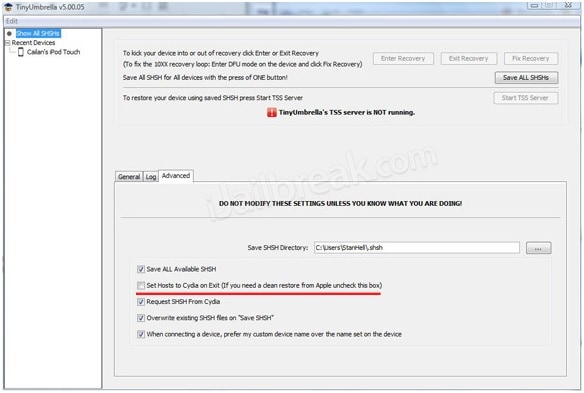
Hinweis: Der Benutzer muss die SHSH-Blobs erneut speichern, wenn der Vorgang abgeschlossen ist. Es ermöglicht ihnen, die Firmware herunterzustufen. Anschließend ist das Gerät neu zu starten, um die Firmware automatisch herunterzurüsten.
Vorteile von Tiny Umbrella
- Dieses Programm ist klein und kann daher einfach heruntergeladen werden.
- Dieses Programm ist einfach zu handhaben, und selbst unerfahrene Benutzer können die Arbeit leicht erledigen.
- Das Programm funktioniert reibungslos auf dem Computer.
- Das Programm hat eine sehr klare und einfache GUI, die Benutzern hilft, die Aufgabe mit wenigen Klicks zu erledigen.
- Das Programm kann Benutzern auch dabei helfen, fehlerhafte Apps auf ihren iOS-Geräten zu finden.
So können Sie also mit Hilfe von Tiny Umbrella iOS auf eine ältere Version downgraden. Es ist sehr wichtig, noch einmal darauf hinzuweisen, dass Sie dies vor dem Downgrade Ihres iOS tun sollten Sichern Sie alle Ihre iPhone-Dateien auf dem Computer, um Datenverluste zu vermeiden. Wenn Benutzer noch weitere Fragen zum Downgrade von iOS haben, können sie sich an iJailbreak wenden, um Hilfe zu erhalten, und dieses Forum bietet viele hilfreiche Lösungen, mit denen Sie die Arbeit einfacher erledigen können.
DrFoneTool – Telefon-Backup (iOS): Warum laden Sie es nicht herunter und versuchen es? Wenn dieser Leitfaden hilft, vergessen Sie nicht, ihn mit Ihren Freunden zu teilen.
Neueste Artikel

